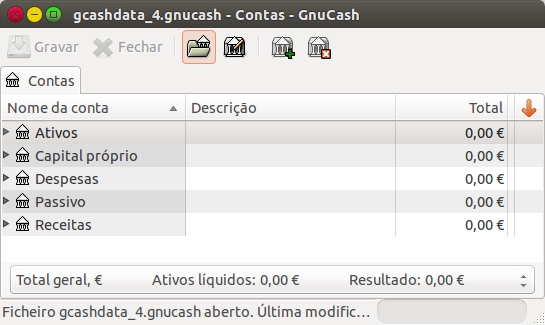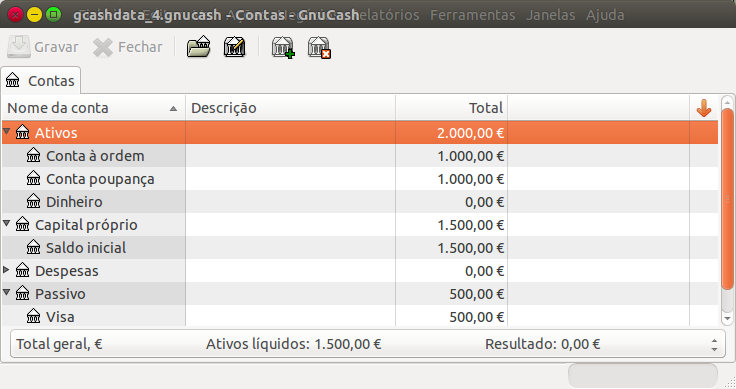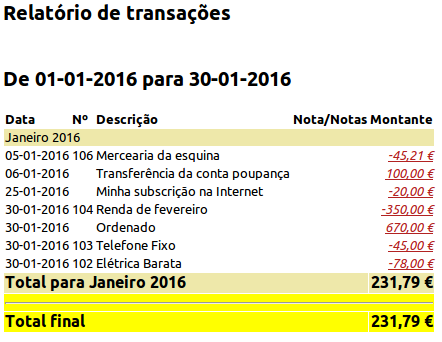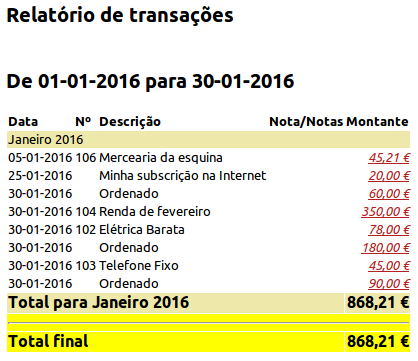Nas secções anteriores deste capítulo foram discutidos os conceitos e a mecânica do trabalho com transações no
GnuCash. Esta secção vai laborar sobre a árvore de contas inicialmente construída no capítulo anterior,
definindo saldos iniciais, adicionando transações e agendando uma transação.
Comece por abrir o ficheiro de dados previamente gravado, gcashdata_3_vazia e grave-o como
gcashdata_4 diretamente. A janela principal deverá parecer-se com esta:
Tal como mostrado antes com a conta Ativos:Conta à ordem, os saldos iniciais numa conta são tipicamente atribuídos a uma conta especial, chamada Capital próprio:Saldo inicial. Para começa a preencher esta árvore de contas, comece por definir os saldos iniciais das contas. Assuma que tem 1000€ na conta de poupanças e 500€ em dívida no cartão de crédito.
Abra o diário Ativos:Conta poupança. Selecione no menu e certifique-se que está no modo Livro razão básico. Terá de ver as suas transações noutros modos mais tarde, por agora vamos inserir uma transação bãsica no modo básico predefinido.
No diário Ativos:Conta poupança, insira uma transação básica entre duas contas para definir o seu saldo inicial para 1000€, transferidos da conta Capital próprio:Saldo inicial. Lembre-se, transações básicas transferem dinheiro de uma conta origem para uma conta destino. Grave a transação (prima Enter ou clique no ícone ).
No diário Ativos:Conta à ordem, insira uma transação básica entre duas contas para definir o seu saldo inicial para 1000€, transferidos da conta Capital próprio:Saldo inicial.
No diário Passivo:Visa, insira uma transação básica entre duas contas para definir o seu saldo inicial para 500€, transferidos da conta Capital próprio:Saldo inicial. Isto é feito inserindo os 500€ como A crédito na conta Visa (ou Tot Decréscimo na conta Saldo inicial), uma vez que é dinheiro que pediu emprestado. Registe a transação (prima Enter ou cliqeu no ícone ).
Deverá ter agora três contas com os saldos iniciais definidos, Ativos:Conta à ordem, Ativos: Conta poupança, e Passivo:Visa.
Vamos agora adicionar mais algumas transações para simular as despesas do mês. Durante o mês gastou 78€ em eletricidade, 45€ em telefone e 350€ em renda. Tudo pago com cheque. Gastou ainda 45,21€ em mercearias, recebeu 670€ de ordenado e pagou a sua subscrição mensal na Internet. Finalmente, tem de mover 100€ da conta poupança para a conta à ordem.
Abra o diário Despesas:Eletricidade e insira uma transação simples entre duas contas para pagar os 78€ da fatura de eletricidade, com a data do final do mês (no exemplo, 30-01-2016) e o número do cheque (ex: 102). Insira uma descrição (ex: Elétrica Barata). A conta de Transferência deve ser Ativos:Conta à ordem.
Abra o diário Ativos:Conta à ordem e insira uma transação simples entre duas contas para pagar os 45€ da fatura de telefone, com a data do final do mês (no exemplo, 30-01-2016) e o número do cheque (ex: 103). Insira uma descrição (ex: Telefone fixo). A conta de Transferência deve ser Despesas:Telefone. Note que pode inserir transações de despesa tanto do lado do crédito (as contas de despesa) como do lado do débito (as contas de ativos).
Abra o diário Despesas:Renda e insira uma transação simples entre duas contas para pagar os 350€ da renda de casa, com a data do final do mês (no exemplo, 30-01-2016) e o número do cheque (ex: 104). Insira uma descrição (ex: Renda de janeiro). A conta de Transferência deve ser Ativos:Conta à ordem.
Duplique esta transação, usando o botão na barra de ferramentas. Comece por selecionar a transação de renda atual e clique em Duplicar. Insira a data da transação algures no futuro (ex: 29 de março) e repare na linha azul que o
GnuCashusa para separar transações futuras de transações atuais. Assim pode inserir transações antes de elas ocorrerem.Também pode configurar uma transação agendada para pagar a renda de casa, uma vez que não se prevêm alterações de valor num futuro próximo.
Selecione a transação de renda atual e clique em Agenda
Altere para Mensalmente, altere a descrição, se necessário e clique em
Para transferir dinheiro da sua conta de poupança para a conta à ordem, abra o diário Ativos:Conta poupança e adicione uma nova transação, definindo Transferência para Ativos:Conta à ordem, com um montante de 100€ (com data de 1 de janeiro de 2016).
Como mais um exemplo de transação simples, adicione outra transação para descrever a compra de mercearias no valor de 45,21€ a 5 de janeiro de 2016. No diário da conta Ativos:Conta à ordem, defina Transferência para Despesas:Comida.
Para adicionar uma transação de recebimento de ordenado, abra o diário Ativos:Conta à ordem clique numa linha em branco e clique em Parcelas. Insira a descrição da transação na primeira linha (ex: “Ordenado”), assim como a data. Na linha de “parcela” abaixo desta, insira o depósito nas contas Ativos:Conta à ordem 670€, Despesas:Impostos:IRS 180€, Despesas:Impostos:Seguro 90€, Despesas:Impostos:Segurança social 60€ e por fim, o total bruto do recebimento, 1000€ como levantamento transferido da conta Receitas:Ordenado.
Também tem de pagar a subscrição na Internet, 20€ a cada dia 25.
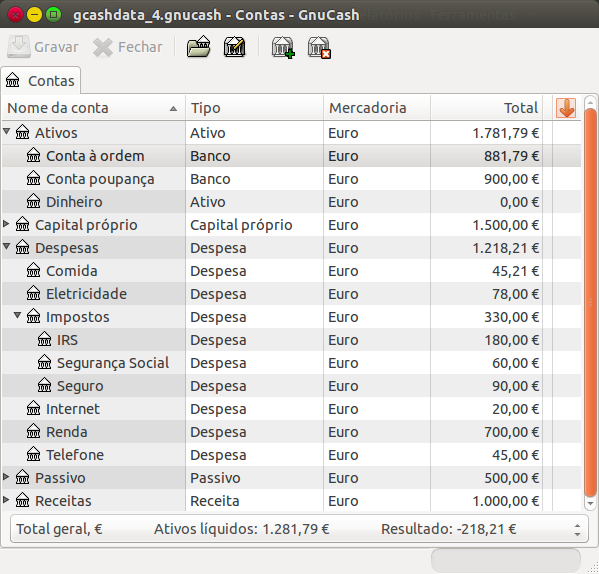
Esta imagem mostra os saldos finais após definir todas as Capítulo 4, Transações do mês de janeiro de 2016.
Antes de passarmos à secção de relatórios, vamos gravar o ficheiro de dados do GnuCash
(gcashdata_4).
Mas ter os dados disponíveis só no ecrã do seu computador não fará o seu contabilista feliz. Assim, o GnuCash
tem um grande número de relatórios altamente personalizáveis.
Vamos dar uma vista de olhos ao Fluxo de caixa e ao Relatório de transações.
Primeiro o Fluxo de caixa para o mês de janeiro.
Selecione o relatório no menu → → .
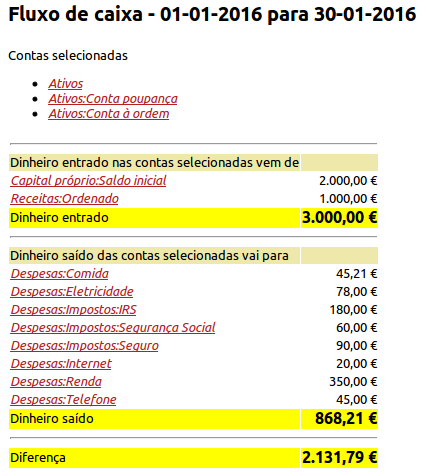
Esta imagem mostra o fluxo de caixa para as Capítulo 4, Transações do mês de janeiro de 2016.
Para obter este relatório personalizado, clique com o botão direito do rato no relatório e escolha Opções do relatório. Defina o intervalo de datas e especifique as contas que quer ver no relatório.
Agora vamos ver o correspondente relatorio de transações para a conta Ativos:Conta à ordem.
Selecione o relatório de transações no menu → .
Agora vamos alterar o relatório de transações para mostrar só as várias contas de despesa.